mdf文件,详细教您mdf文件怎么打开
- 分类:win8 发布时间: 2018年07月07日 16:54:00
MDF文件是光盘镜像文件的一种 打开MDF文件是用BT或其它P2P软件下载游戏或较大文档的,特别是在网上的流传游戏交流中,常以mdf文件为镜像。其实mdf文件要和mds文件搭配才能使用,下面,小编跟大家介绍打开mdf文件的步骤了。
MDF文件,是一种虚拟光盘文件,当用户知道了这个文件的来源,就能够采取相应的方法进行处理了,这里我们使用的是免费的“Daemon”这个软件来打开MDF文件。那mdf文件怎么打开?下面,小编跟大家讲解打开mdf文件的方法。
mdf文件怎么打开
下载并安装“Daemon”
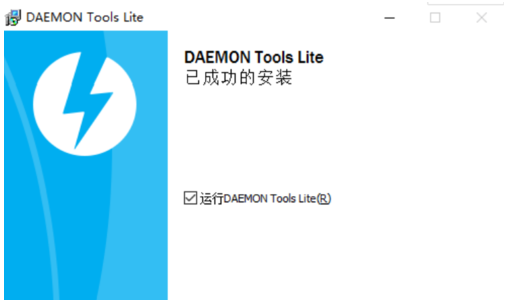
打开mdf电脑图解-1
首次安装好后,运行程序,会提示需要让“Daemon”这个软件管理的文件类型的选择,仔细看,这里面就包括“MDF”文件,也就是说,它本身就是一种虚拟光驱文件。
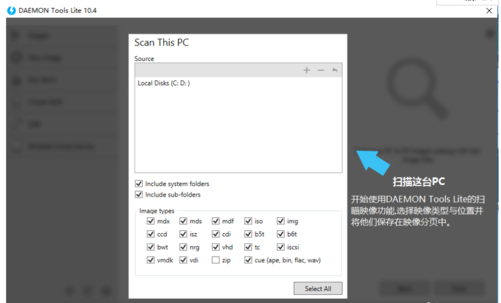
镜像文件电脑图解-2
通过教程的演示,会告诉你选择做左侧的这个长得像个光驱的图标,进行单击选择,选择“打开”。
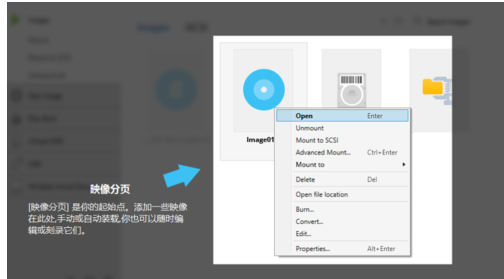
mdf文件电脑图解-3
会弹出对话框。
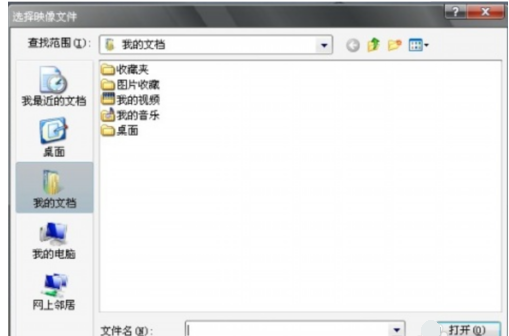
打开mdf电脑图解-4
在下边能看到“Daemon”支持的文件类型,此时需要做的就是按照你所存放文件的路径,开始查找文件,并单击“打开”进行加载。
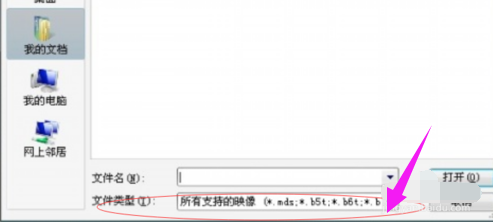
mdf文件电脑图解-5
发现我的电脑上多了一个光驱,且加载了文件,这就是虚拟光驱的作用。
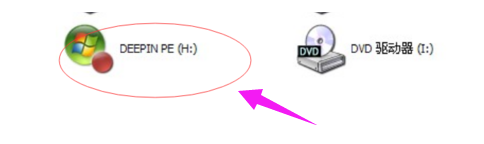
镜像文件电脑图解-6
双击“虚拟光驱”文件,你就可以打开文件了。
以上就是打开mdf文件的方法,有需要的用户可以看看。
猜您喜欢
- visio产品密钥,详细教您visio2013产品..2017/12/16
- 大师教你们如何制作u盘启动盘..2016/11/21
- 最新pe启动盘光盘版制作2019/05/07
- xp系统萝卜家园下载2017/07/25
- MHDD怎么用,详细教您MHDD怎么用..2018/08/03
- 金士顿u盘量产工具_详细教您怎么找到..2018/01/24
相关推荐
- xp iso镜像,详细教您如何xp iso镜像.. 2018-08-22
- 内存卡,详细教您怎么解决内存卡无法格.. 2018-09-21
- 电脑打不出字怎么办,详细教您电脑打不.. 2018-08-06
- win8kms激活,详细教您激活win8的激活.. 2018-07-07
- 图文详解bios如何设置 2019-03-08
- 安装win7系统图解教程 2016-12-30




 粤公网安备 44130202001059号
粤公网安备 44130202001059号